Come aggiungere grafica 3D animata a Microsoft Word in Windows 10

Una nuova funzionalità aggiunta a Ufficio 365 consente agli utenti di incorporare grafica 3D animata in Word o PowerPoint per Windows 10. Questi elementi grafici sono molto simili alle GIF animate. Ognuno ha animazioni o scene preimpostate che è possibile scegliere di riprodurre per informare o intrattenere il pubblico. Abbiamo già visto come inserire modelli 3D animati nella presentazione di PowerPoint. Oggi vediamo come inserire grafica 3D animata da fonti online nel tuo Microsoft Word documento.
Aggiungi grafica 3D animata a Word
Se stai facendo un progetto scientifico che descrive il sistema circolatorio, puoi mostrare un battito del cuore. Oppure, se ti piace spiegare come funziona il nostro sistema solare, puoi mostrare pianeti in orbita intorno al sole. Ecco come!
Si noti che questa funzione è limitata esclusivamente agli abbonati di Office 365. In quanto tale, non funzionerà in altre versioni di Office come Office Home.
Supponendo che tu voglia aggiungere una grafica 3D al tuo documento di Microsoft Word o alla diapositiva di PowerPoint, vai al menu della barra multifunzione e scegli 'Inserire'scheda.
Vai a 'Modelli 3D'opzione e selezionare' Da fonti online '. Dopodiché, nella finestra di dialogo che appare sullo schermo del tuo computer, seleziona una categoria che mostra / visualizza un 'Distintivo del corridore (Tutti i modelli animati).

Ora seleziona un'immagine animata dalla Galleria e premi 'Inserire'pulsante.
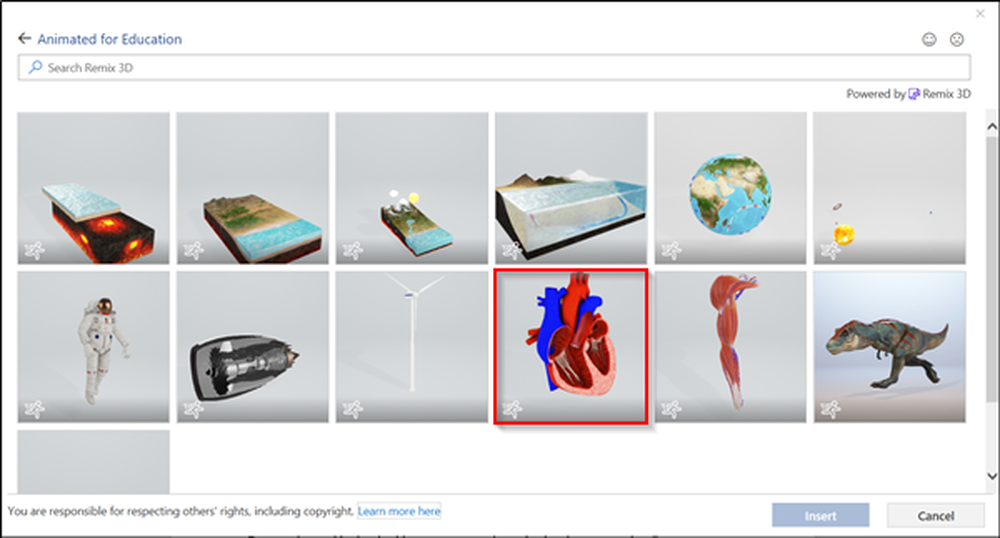
Al termine, l'immagine verrà aggiunta al documento di Word. Inoltre, verrà immediatamente visualizzata un'anteprima dell'animazione.
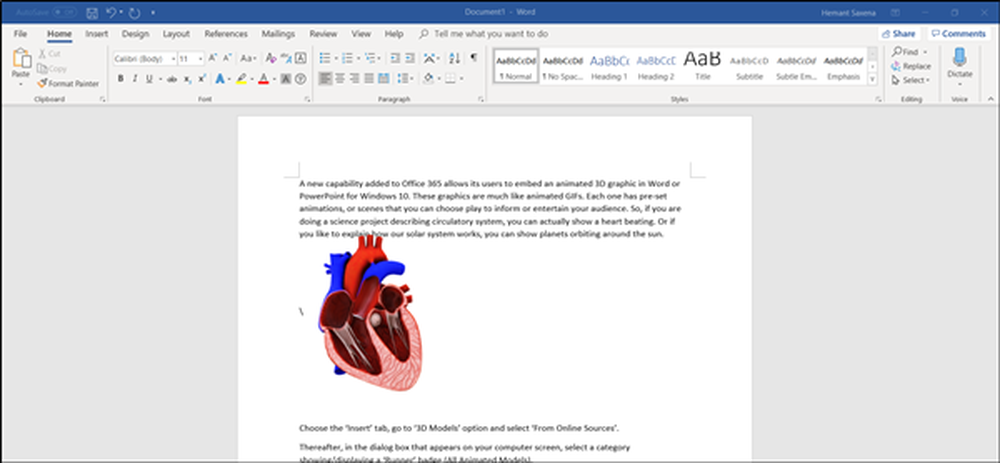
Per mettere in pausa o interrompere l'effetto dell'animazione, selezionare 'Formato'e colpisci'Pausa'pulsante.
Allo stesso modo, per scegliere un'animazione diversa, seleziona "Formato" e scegli "scene'.
Ora, se l'aspetto del grafico non ti attira e se desideri modificare la visualizzazione dello stesso, fai clic e trascina il segno Controllo 3D.
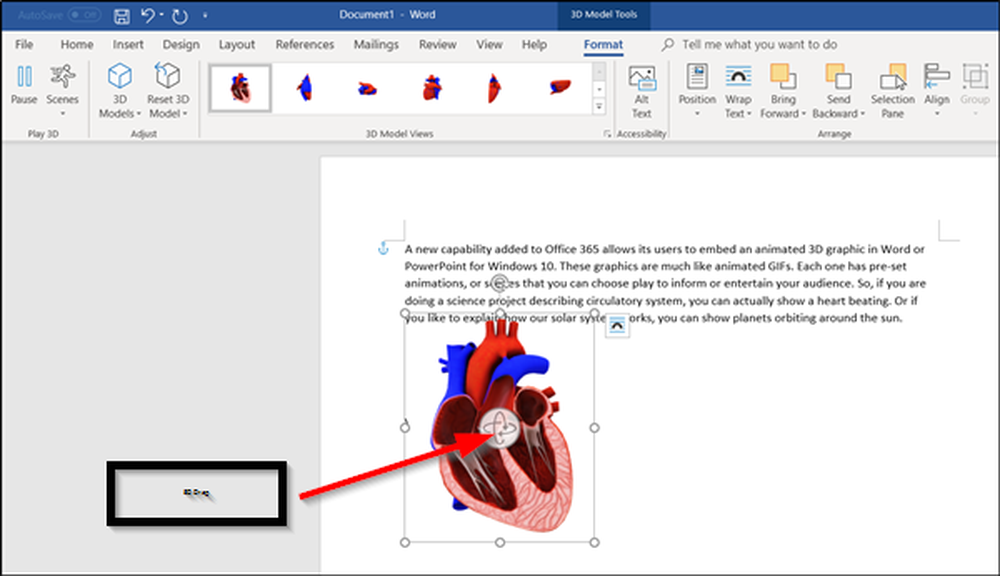
Per spostare l'immagine, trascinala con il mouse; per cambiare la sua dimensione, trascina una maniglia d'angolo.
Spero che tu trovi utile la funzionalità!



